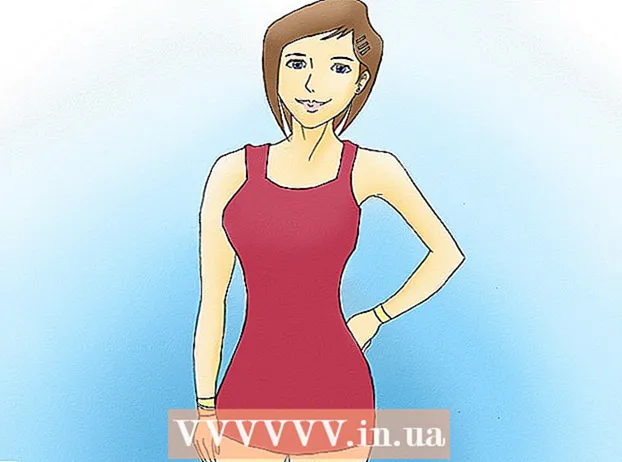Autore:
Monica Porter
Data Della Creazione:
21 Marzo 2021
Data Di Aggiornamento:
1 Luglio 2024

Contenuto
È necessario installare un'unità DVD per il computer. Cerchi in Internet ma hai alcuni termini che ti confondono? Con l'aggiunta di un'unità Blu-Ray, le scelte sono più ricche che mai. Fortunatamente, una volta scelta l'unità desiderata, l'installazione richiede solo pochi minuti.
Passi
Metodo 1 di 3: scegli l'unità giusta
Impara diversi formati. Esistono molti formati di unità DVD come segue: DVD, DVD + R, DVD-R, DVD +/- R, DVD +/- RW. Questi simboli corrispondono alle capacità di lettura e scrittura di ogni tipo di unità. Di solito le unità più recenti sono DVD +/- RW o DVD RW. Possono leggere e scrivere DVD.
- La maggior parte delle unità più recenti ha una funzione di masterizzazione, puoi comunque acquistarne una in grado di leggere solo dischi. Sono etichettati come unità DVD-ROM.

Decidi se acquistare un'unità Blu-Ray. Blu-Ray è il formato di disco di archiviazione più recente sul mercato, può memorizzare più dati di un normale DVD. Le unità Blu-Ray ti consentono di guardare film Blu-Ray ad alta risoluzione, leggere dati da dischi Blu-Ray e persino DVD.- Il prezzo delle unità Blu-Ray è sceso in modo significativo ei masterizzatori sono ancora più convenienti.
- Anche se l'unità Blu-Ray non è conforme (BD-ROM), potrebbero comunque avere la funzionalità di masterizzazione DVD.

Confronta le velocità di lettura e scrittura. Quando si cercano modelli diversi, è necessario confrontare le velocità di lettura e scrittura. Questo ti dirà quanto tempo ci vuole per leggere e scrivere i diversi formati sul disco.- Le unità DVD più recenti in genere hanno velocità di lettura di 16X e velocità di scrittura fino a 24X. Questi sono solo un confronto con la velocità di un'unità 1X, non con l'effettiva velocità di lettura e scrittura dell'unità.

Decidi tra dentro e fuori. Se utilizzi un laptop, dovrai acquistare un'unità esterna. Se utilizzi un computer desktop, puoi scegliere qualsiasi tipo, ma l'unità interna è più efficiente.- Se scegli di acquistare un'unità esterna, vai alla Sezione 3 per istruzioni dettagliate sull'installazione.
Scegli una guida di qualità. Cerca marchi famosi. Ciò aiuta a garantire la durata del disco rigido e si desidera anche un servizio di garanzia affidabile. Ecco alcuni produttori affidabili di unità ottiche:
- LG
- Philips
- Plextor
- Lite-On
- BenQ
- Samsung
Considera l'acquisto di una linea OEM. Se si dispone di un cavo SATA e non sono necessari un manuale del driver e un disco, è necessario scegliere di acquistare un modello OEM. Gli OEM sono più economici rispetto alle linee di consumo convenzionali, ma sono comunque dotati di tutte le funzionalità.
- Se acquisti una serie OEM, puoi trovare driver e documentazione sul sito Web del produttore.
Metodo 2 di 3: installazione dell'unità interna
Spegnere il computer e scollegare tutti i cavi. È necessario entrare nel computer per installare l'unità. Spostare il computer in una posizione stabile per un facile utilizzo.
- Se installi un'unità esterna, collega semplicemente l'unità al computer tramite un cavo USB e non è necessario leggere la sezione successiva.
Rimuovere il coperchio del computer. I case dei computer più recenti spesso utilizzano una vite sul retro per consentire una facile rimozione. Potrebbe essere necessario utilizzare un cacciavite per rimuovere le viti. Rimuovere gli schermi sui lati in modo che possano interferire con la staffa dell'unità da entrambi i lati.
Auto-messa a terra. Prima di smontare l'interno del computer, è necessario collegarlo manualmente a terra.Ciò impedisce che le scariche elettrostatiche danneggino le apparecchiature elettroniche nella macchina. Il modo migliore per eseguire l'auto-messa a terra è indossare un braccialetto elettrostatico e collegarlo alla cassa. Se non usi un braccialetto, puoi toccare qualsiasi oggetto metallico per scaricare l'elettricità statica.
Rimuovere la vecchia unità (se necessario). Se desideri sostituire la tua vecchia unità, dovrai smantellare la vecchia unità prima di inserire la nuova unità. Scollegare tutti i cavi dietro l'unità, quindi rimuovere le viti sui lati. Spingere delicatamente dal retro, quindi estrarre l'unità dal supporto.
Individua la staffa dell'unità da 14 cm. Se non hai sostituito la vecchia unità, dovrai individuare l'unità. Di solito, l'alloggiamento si trova nella parte anteriore del case, vicino alla parte superiore. Forse la macchina ha preinstallato 1 o 2 azionamenti in questa posizione. Rimuovere lo schermo sulla parte anteriore per vedere il supporto.
Montaggio su guida (se necessario). Alcune staffe utilizzano binari per proteggere l'unità. In questo caso, è necessario collegare le guide ai lati dell'unità prima di inserirla nel computer.
Far scorrere l'unità nella posizione appropriata. La maggior parte delle unità sono nascoste dalla parte anteriore del corpo della fotocamera, ma dovresti controllare anche le istruzioni. Assicurarsi di installare l'unità nella direzione corretta.
Protezione della guida. È possibile fissare viti su entrambi i lati per fissare l'unità. Ricordarsi di proteggere l'unità su entrambi i lati del case. Nel caso dei binari, è necessario assicurarsi che l'unità di trasmissione sia posizionata e fissata correttamente.
Collega la porta SATA alla scheda madre. Utilizzare il cavo SATA in dotazione per connettersi alla porta corrispondente sulla scheda madre. Rivedi la documentazione se non riesci a trovare la porta SATA sulla scheda madre.
- Il cavo SATA può essere collegato in un solo modo sia sull'unità che sulla scheda madre. Quindi non provare a spingere il connettore.
- Fare attenzione a non scollegare altri dispositivi come il disco rigido, altrimenti il computer non può avviarsi.
Collegare l'alimentatore all'azionamento. Trova la porta di connessione dall'alimentatore del computer. Di solito è sul fondo del case. Collegare il cavo di alimentazione alla porta corrispondente sul retro dell'unità. Proprio come il cavo di trasmissione dati, il cavo di alimentazione può essere collegato solo in un modo, quindi non provare a spingere il connettore.
- Se non stai cercando il connettore di alimentazione, dovrai acquistare un adattatore sostitutivo per il connettore.
Assembla il computer e accendi la macchina. Chiudere la custodia, riportare la macchina in posizione e ricollegare tutti i cavi. Avvia la macchina. annuncio pubblicitario
Metodo 3 di 3: installazione di driver e software
Attendi che il sistema operativo rilevi l'unità. Di solito, il sistema operativo rileverà automaticamente la nuova unità DVD. Anche i driver compatibili vengono installati automaticamente. Dopo aver completato l'installazione, il sistema operativo ti avviserà.
Installa il driver utilizzando il disco fornito (se necessario). Se il driver non viene installato automaticamente, è necessario installarlo dal disco in dotazione o scaricarlo dal sito Web del produttore. Segui le istruzioni sullo schermo per eseguire l'installazione. È possibile che venga chiesto di riavviare dopo aver completato l'installazione.
Installa il software incluso, come la registrazione video o il software di registrazione. Molte funzionalità dell'unità includono software che consente di masterizzare i file multimediali su dischi DVD vuoti o di guardare video ad alta risoluzione. Inoltre, il software non è necessario perché puoi scaricarlo da Internet, ma puoi comunque installarlo se lo desideri. annuncio pubblicitario